
Gabriel Brooks
0
883
97
 Nebylo to tak dávno, že procházení v záložkách neexistovalo. Pokud jste chtěli otevřít web, ale nechtěli jste opustit web, který jste prohlíželi, měli jste pouze jednu možnost - otevřít nové okno. Prohlížení v záložkách bylo poprvé vytvořeno Firefoxem a stalo se tak. Nyní každý prohlížeč používá karty k zobrazení více webů najednou, včetně Opera Opera 10 Browser Review: 6 skvělých funkcí, díky nimž vyniká Opera 10 Browser Review: 6 skvělých funkcí, díky nimž vyniká .
Nebylo to tak dávno, že procházení v záložkách neexistovalo. Pokud jste chtěli otevřít web, ale nechtěli jste opustit web, který jste prohlíželi, měli jste pouze jednu možnost - otevřít nové okno. Prohlížení v záložkách bylo poprvé vytvořeno Firefoxem a stalo se tak. Nyní každý prohlížeč používá karty k zobrazení více webů najednou, včetně Opera Opera 10 Browser Review: 6 skvělých funkcí, díky nimž vyniká Opera 10 Browser Review: 6 skvělých funkcí, díky nimž vyniká .
Opera je trochu odlišná od Firefoxu 5 efektivních způsobů řešení syndromu „příliš mnoho karet“ ve Firefoxu 5 Efektivních způsobů řešení syndromu „příliš mnoho karet“ ve Firefoxu a dalších. Nebo spíše, je to trochu pokročilejší. Zatímco jiné prohlížeče nabízejí procházení záložkami, považují každou jednotlivou kartu za samostatnou entitu. Můžete zobrazit jednu kartu najednou. Opera však používá karty jako okna uvnitř prohlížeče. V tomto tutoriálu se podíváme na čtyři způsoby použití pokročilých funkcí karty Opera, abychom usnadnili procházení webu.
1. Připínáčky
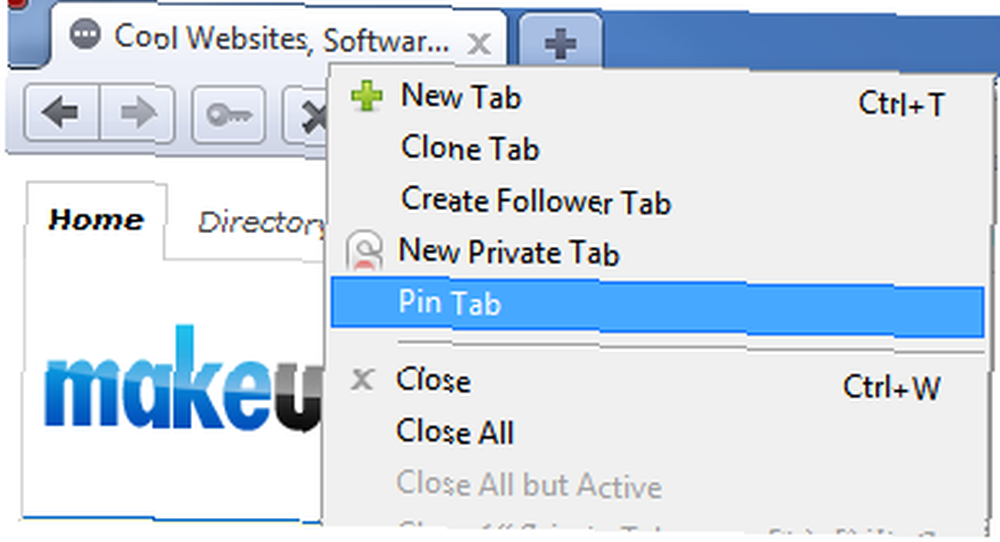
Opera má možnost připnout karty na hlavní panel. Toho lze dosáhnout jednoduše kliknutím pravým tlačítkem myši na kartu Opera a poté kliknutím na Pin Tab. Když je karta připnuta, již na pravé straně karty nemá X, které lze použít k jejímu uzavření. Místo toho má symbol lupy.
Pomocí funkce Pin Tab můžete velmi často navštěvovat weby, které navštěvujete, jako je vyhledávací stroj nebo webový e-mailový klient, ve vašem webovém prohlížeči. Při použití karty Pin Tab na webu v Operě se stane trvalým, i když operu zavřete. Při pozdějším otevření Opery bude web připnutý.
2. Používání karet Follower
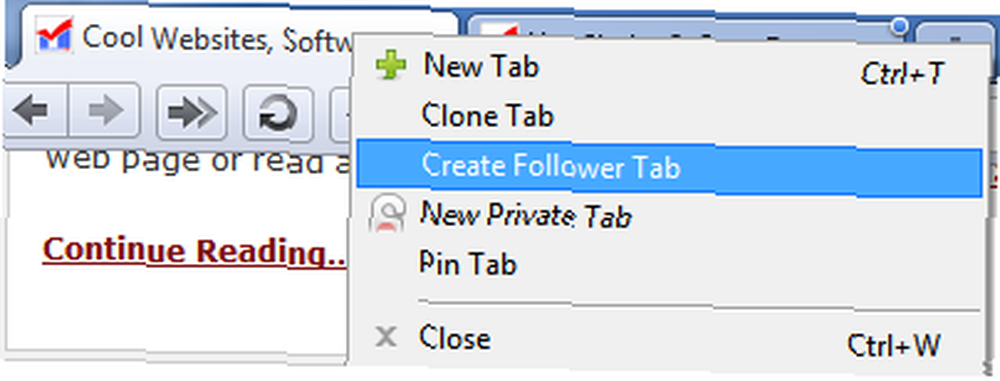
Karta Sledující je pro Operu jedinečná. Kartu následovníka můžete vytvořit kliknutím pravým tlačítkem myši na aktuální kartu na hlavním panelu a následným kliknutím Vytvořit záložku následovníka. Karta sledovatele bude při prvním otevření prázdná, ale nyní se na této kartě již nebude otevírat žádný odkaz, na který kliknete na původní kartě. Místo toho se otevře na kartě Sledující.
Karty aplikace Opera operátora jsou užitečné, když procházíte web a blog a chcete si prohlédnout více článků. Řekněme například, že procházíte stránky Makeuseof.com a našli jste příspěvek, který si chcete přečíst. Chcete však i nadále procházet hlavní stránku. Pro usnadnění procházení můžete použít funkci karty sledovatele. Když najdete příspěvek, který si chcete přečíst, jednoduše klikněte na něj a otevřete jej na záložce sledující. Funkčnost karty follower lze také dosáhnout pouhým otevřením nových karet, ale karta follower zefektivňuje proces tak, abyste neustále neotevírali a nezavírali karty.
3. Kaskádové a obkladové karty
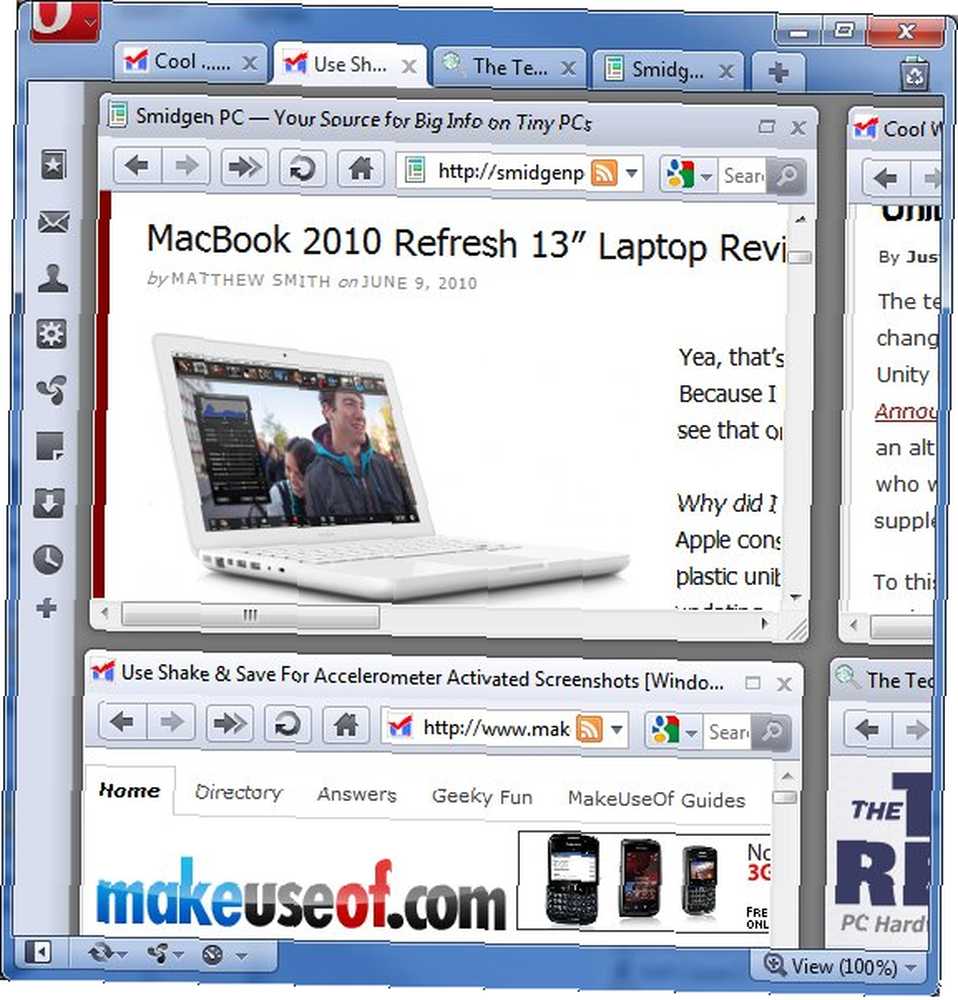
Karty Opera jsou jedinečné z jiných webových prohlížečů v tom, že fungují spíš jako okna než karty, takže je označení hlavního panelu Správce karet Opera velmi vhodné. Rozdíl v tom, jak Opera manipuluje s kartami, není na první pohled patrný, ale je zřejmé, když na kartu kliknete pravým tlačítkem a poté přejdete na Uspořádat sekce. Zde najdete možnosti, jak spravovat karty v prostoru prohlížeče Opera.
V této nabídce můžete minimalizovat nebo maximalizovat všechny své karty. Zajímavějšími možnostmi jsou však možnosti Cascade, Tile Vertically a Tile Horizontally. Pomocí této funkce můžete uspořádat všechny otevřené karty ve webovém prohlížeči Opera. Pomocí této funkce lze snadno uspořádat více webových stránek, aby je bylo možné číst společně. Může být také použit k výběru, kterou kartu chcete číst, zatímco maximalizujete kteroukoli z kachlových karet tak, že zabírají celý prostor prohlížeče.
4. Použijte správu relací
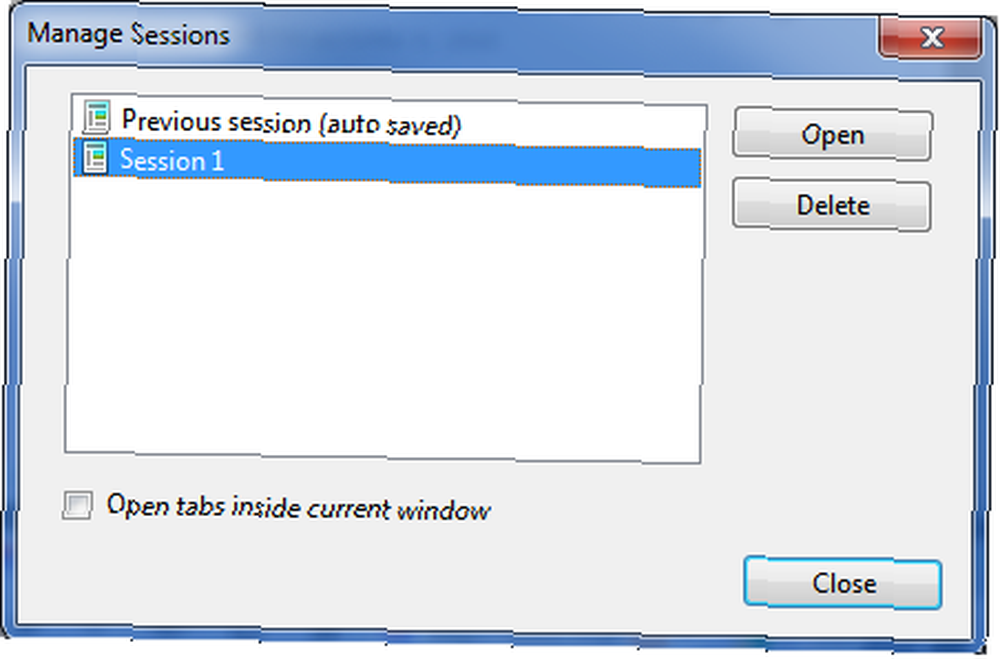
Opera má ve výchozím nastavení vestavěný správce relací. Správce relací je funkce, která umožňuje uložit všechny karty, na kterých právě pracujete, pro pozdější použití. Tyto karty můžete kdykoli znovu otevřít prostřednictvím správce relací.
Chcete-li to vyzkoušet, otevřete několik karet. Poté klikněte na tlačítko nabídky Opera v levém horním rohu prohlížeče. Jít do Karty a Windows > Sessions > Uložit tuto relaci. Pojmenujte relaci a zrušte zaškrtnutí políčka “Zobrazit tyto karty a okna při každém spuštění Opery” zaškrtávací políčko. Poté klikněte na tlačítko OK. Nyní zavřete všechny otevřené karty.
Po zavření všech karet přejděte zpět na stránku Sessions Jídelní lístek. Měli byste vidět relaci, kterou jste uložili, jako výběr v nabídce. Pokud na něj kliknete, znovu se otevřou všechny otevřené karty a umožní vám vybrat, kde jste skončili.
Závěr
Tyto funkce správy karet by měly usnadnit používání karet v Operě a jsou to funkce, které ostatní prohlížeče z velké části zatím nemohou napodobovat. Až budete vědět, jak používat karty Opera, zjistíte, že některé úkoly, jako je zkoumání více webů nebo procházení blogů, jsou v Operě jednodušší než v jiných prohlížečích..











